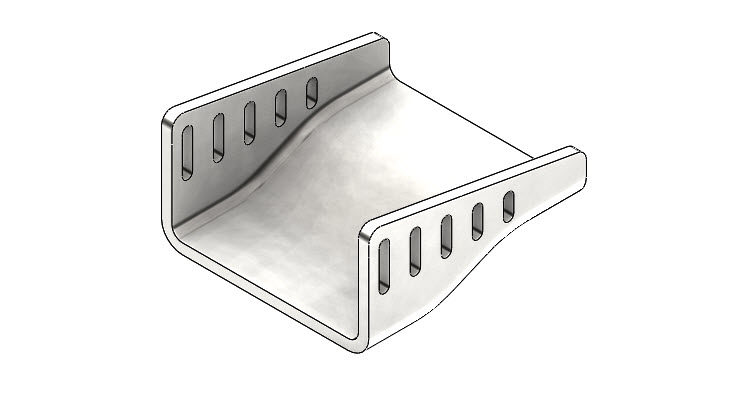
Čtvrtým soutěžním zadáním v Hranicích bylo podle výkresu vymodelovat kryt. Hodnotil se čas a postup zpracování. Podívejte se na návod s komentářem krok za krokem.
Postup modelování krytu #2
Pro pokračování v modelování krytu si otevřete ze složky C:\Mujsolidworks.cz\Hranice-2018 model 04.SLDPRT. Pokud model nemáte, přejděte k první části návodu.
Skicování drážky
Ve FeatureManageru klikněte na rovinu Pravá a z kontextového panelu nástrojů vyberte příkaz Načrtnout skicu.
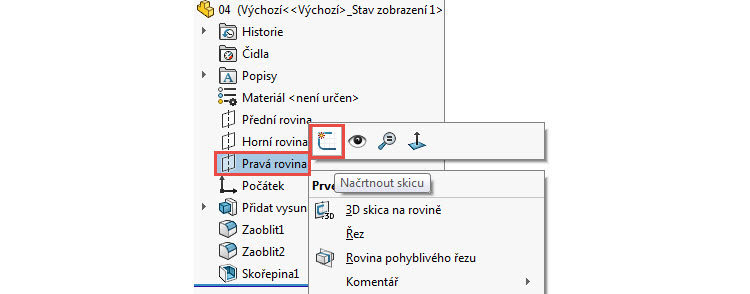
Orientace druhé vytvořené skici v dílu se nezmění automaticky, pokud není tato funkce vybrána v nastavení SOLIDWORKSu. Ve FeatureManageru klikněte na skica Skica2 a z kontextového panelu nástrojů vyberte příkaz Kolmý k.
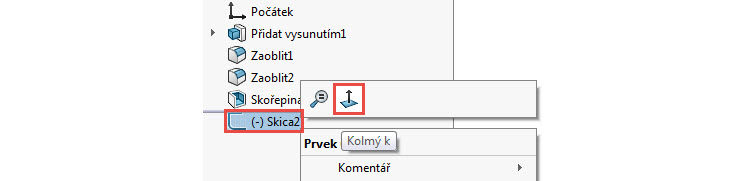
Klávesou S si zobrazte Panel zkratek a vyberte z něj příkaz Rovná drážka.
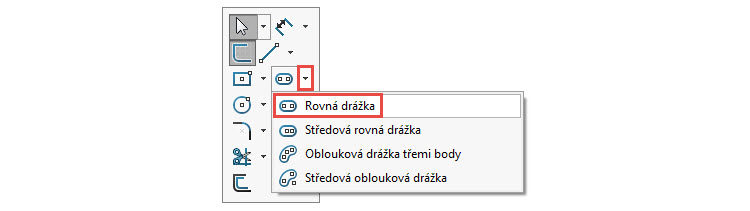
Levým tlačítkem umístěte první bod (první středový bod oblouku drážky) – (1)…
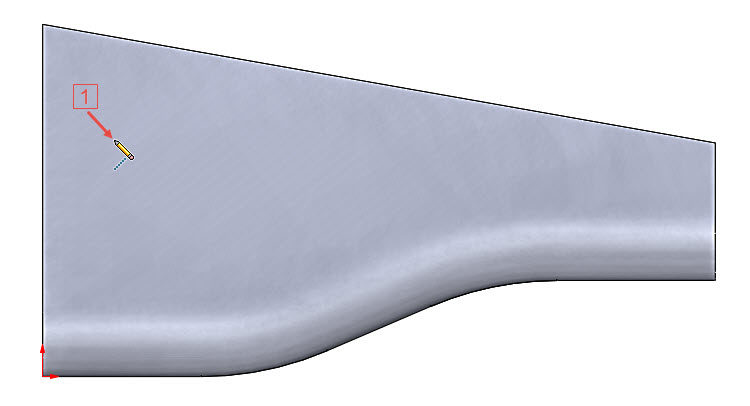
… umístěte druhý bod (druhý středový bod oblouku drážky) – (2)…
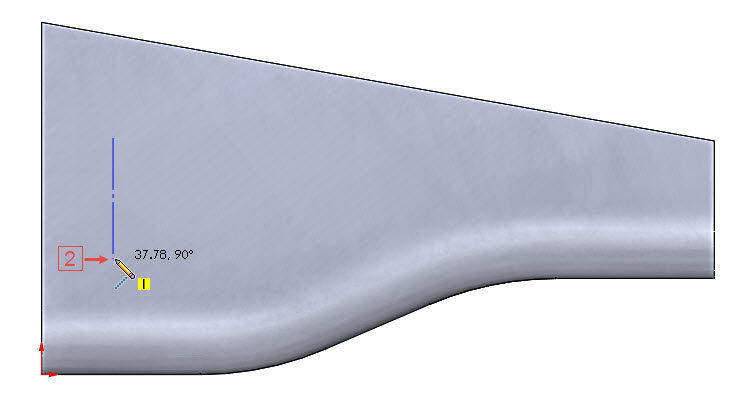
… a tažením definujte šířku drážky. Šířku potvrďte levým tlačítkem.
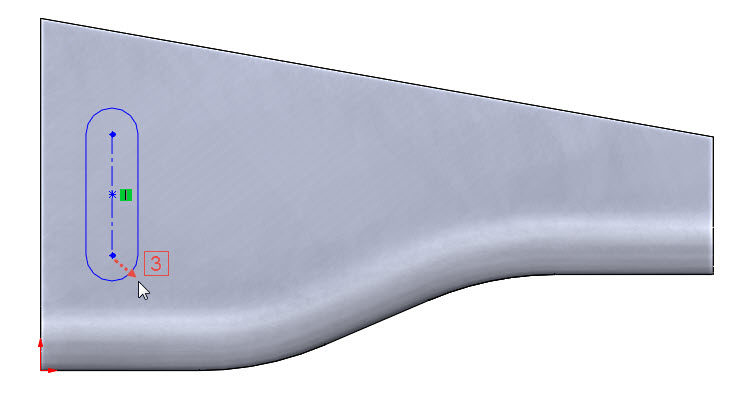
Zakótujte velikost drážky 10 mm × 45 mm a její polohu vůči obrysovým hranám modelu.
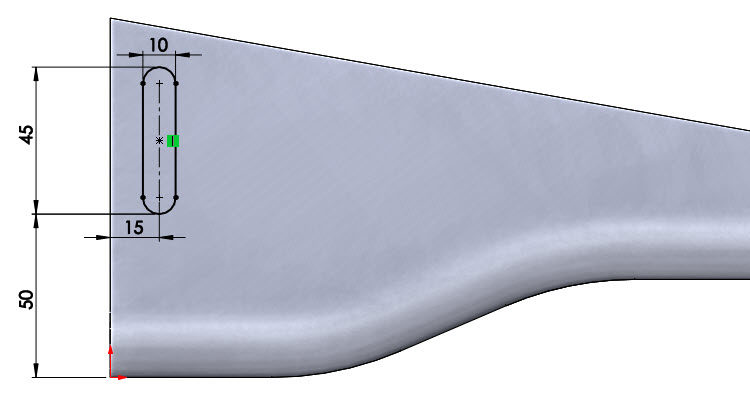
Ze záložky Prvky vyberte příkaz Odebrání vysunutím.

V PropertyManageru Odebrat vysunutím vyberte možnost Skrz vše – Oba.
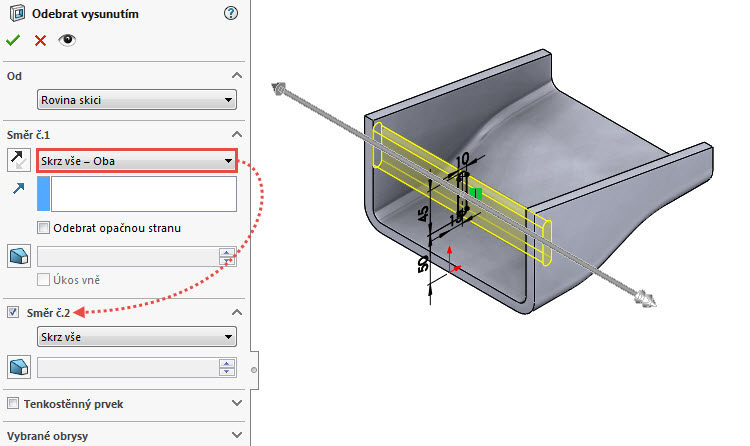
Zkontrolujte náhled a dokončete příkaz potvrzovacím tlačítkem. Uložte dokument (Ctrl + S).
Lineární pole
Pro vytvoření kopií drážek použijeme lineární pole s pokročilou funkcí Instance k obměně. Ta umožní kopírovat drážku tak, aby se v závislosti na odstupu zmenšoval/zvětšoval některý z rozměrů.
Ze záložky Prvky vyberte příkaz Lineární pole.

V PropertyManageru Lineární pole:
- v grafické ploše klikněte na malou černou šipku v horním levém rohu (1),
- vyberte rovinu Pravá (2),
- tlačítkem Opačný směr změňte směr kopírování instancí (3),
- zadejte vzdálenost 30 mm a počet instancí 5 (4),
- do pole Prvky a plochy vyberte z FeatureManageru prvek Odebrat vysunutím1 (5).
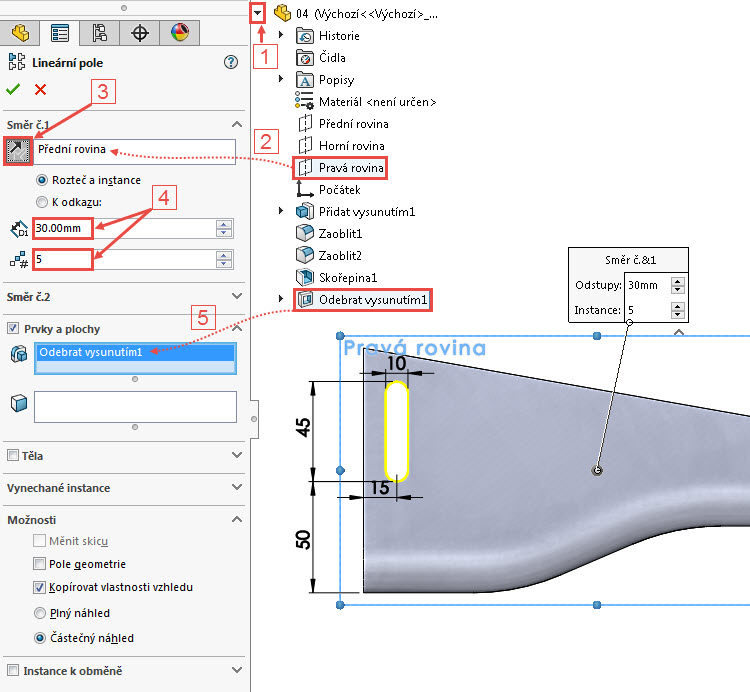
Pokračujte výběr Instance k obměně.
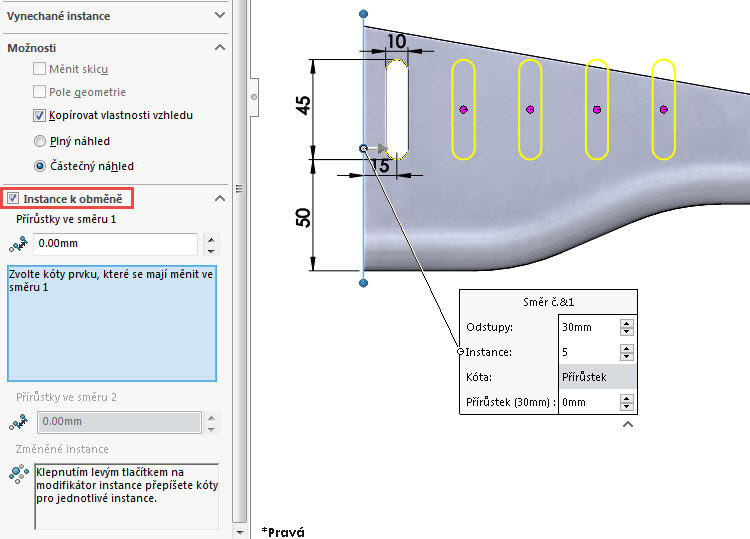
Do modrého pole vyberte kótu 45 mm (1) a v poli Přírůstek změňte hodnotu na -5 mm (2).
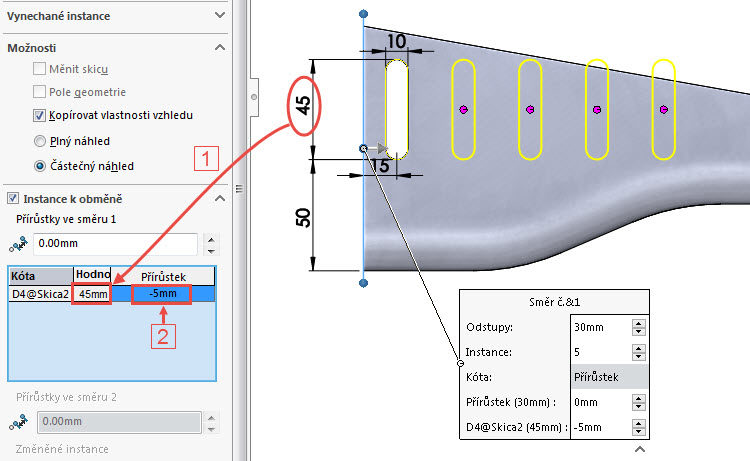
Zkontrolujte náhled a dokončete odebrání tažení po křivce potvrzovacím tlačítkem.
Zkontrolujte vizuálně postup modelování.
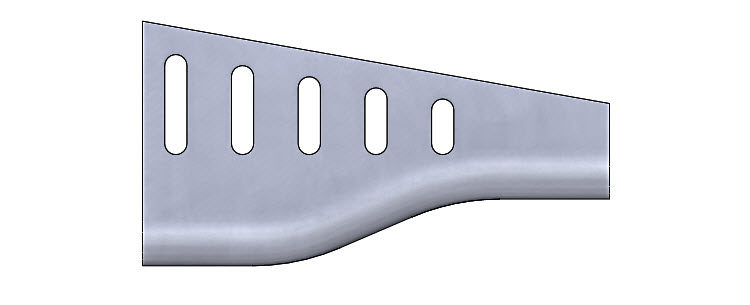
Pohled na kryt v izometrickém pohledu (Ctrl + 7).

Zaoblení hran
Ze záložky Prvky vyberte příkaz Zaoblit.
V PropertyManageru Zaoblit:
- zadejte poloměr zaoblení 10 mm (1),
- vyberte hranu označenou šipkou (2) a…
- pokračujte výběrem ostatních hran prostřednictvím plovoucího okna a tlačítka Spojené s počáteční virtuální smyčkou, 3Hrany (3).
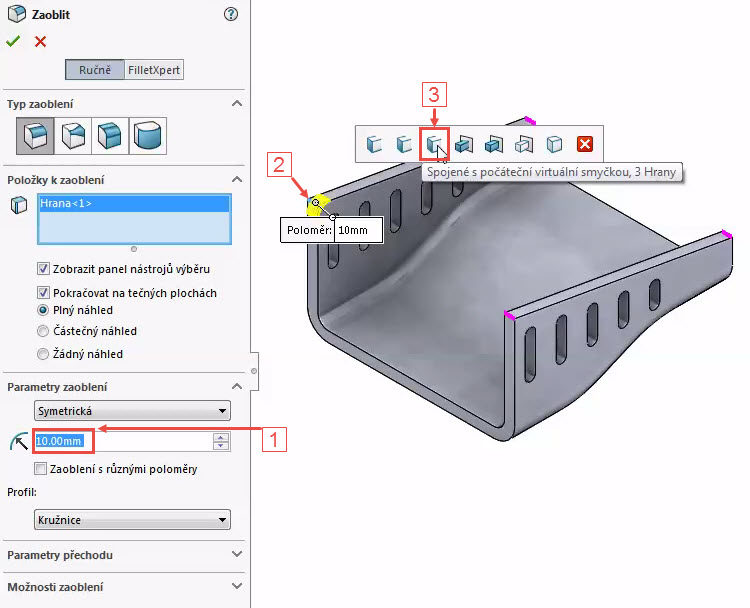
Zkontrolujte náhled a dokončete příkaz potvrzovacím tlačítkem. Uložte dokument (Ctrl + S).
Model po zaoblení hran.

Přidání materiálu
Přidejte modelu materiál obyčejné uhlíkové oceli. Ve FeatureManageru klikněte pravým tlačítkem na Materiál a vyberte materiál ze seznamu oblíbených nebo z tabulky materiálů. Přidání materiálu se projeví na fyzikálních vlastnostech a textuře modelu.
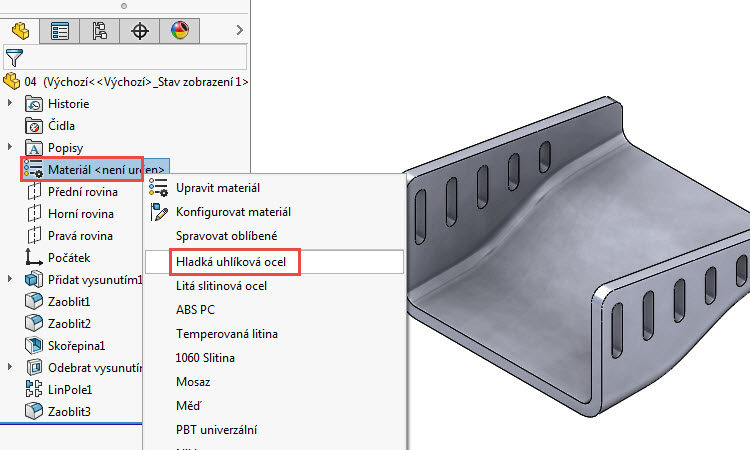
Porovnání modelu se zadáním
Ověřte si, zda jste postupovali správně, prostřednictvím tabulky fyzikálních vlastností. Ze záložky Analýzy vyberte příkaz Fyzikální vlastnosti.

S ohledem na použitou šablonu můžete vidět váhu modelu v gramech nebo kilogramech. Pokud používáte šablony ke zpracování úloh z učebnice SOLIDWORKS, uvidíte váhu v kilogramech, která se takto uvádí i na výkresu. Váha modelu je pro kontrolu 5,05 kg.
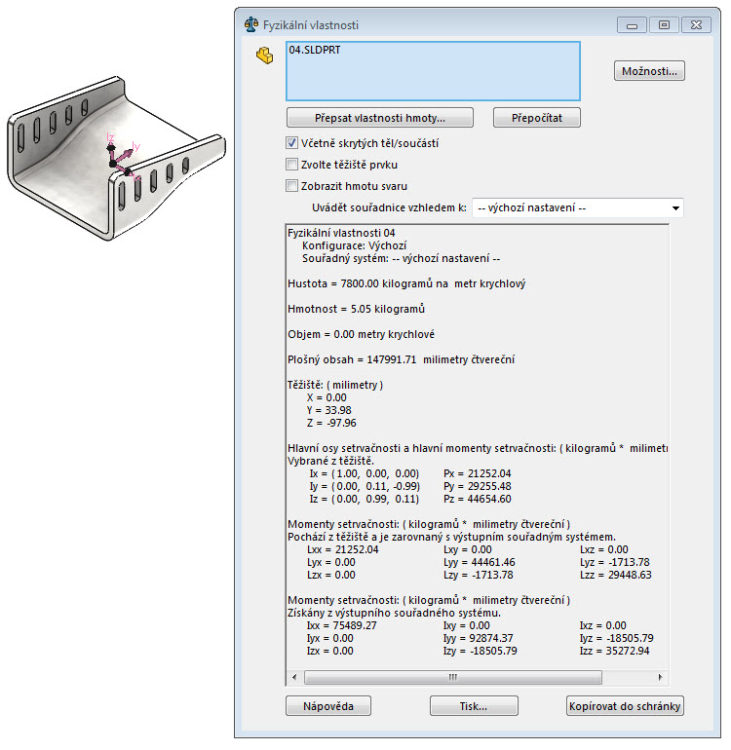
Hotový model krytu.







Komentáře k článku (0)
Přidávat komentáře k článku mohou pouze přihlášení uživatelé.
Chcete-li okomentovat tento článek, přihlaste se nebo se zaregistrujte.